Free Registry Defrag cung cấp cho bạn khả năng chống phân mảnh ổ cứng, Registry, dọn dẹp và sửa lỗi toàn bộ Registry, ... Nhờ vậy máy tính của bạn hoạt động tăng tốc hơn trước gấp nhiều lần.
Free Registry Defrag là công cụ cần thiết đối với ai thường xuyên sử dụng máy tính, sử dụng phần mềm bạn có thể chống phân mảnh ổ cứng, dọn dẹp hệ thống, ... Thế nhưng liệu bạn đã biết cài đặt phần mềm này đúng cách? Hãy theo dõi bài viết dưới đây của Taimienphi.vn để có thể cài đặt Free Registry Defrag đúng nhất.

Những nội dung chính trình bày trong bài viết
- Cách cài Free Registry Defrag trên máy tính
- Hướng dẫn sử dụng Free Registry Defrag chống phân mảnh ổ đĩa
- Hướng dẫn cài đặt Free Registry Defrag trên máy tính
Cài Free Registry Defrag có lợi ích gì?
- Chống phân mảnh ổ cứng, Registry hiệu quả.
- Dọn dẹp và sửa lỗi toàn bộ Registry.
- Tăng tốc các ứng dụng và giúp hệ điều hành Windows hoạt động ổn định hơn.
Yêu cầu hệ thống:
- Bạn nên cài Free Registry Defrag trên các máy tính sử dụng hệ điều hành Windows 95/NT/98/Me/2000/XP/2003/Vista/Server 2008/7.
Bước 1: Mở thư mục chứa file cài đặt phần mềm được lưu dưới dạng: free-registry-defrag_240.exe
- Nếu bạn chưa có phần mềm có thể tải phiên bản mới nhất của Free Registry Defrag tại đây : Download Free Registry Defrag
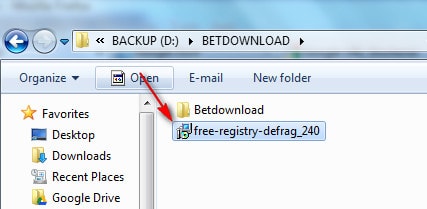
Bước 2: Nhấn Next để bắt đầu quá trình cài đặt

Bước 3: Tích chọn I accept the agreement và nhấp Next

Bước 4: Chọn thư mục lưu file cài đặt bằng cách nhấn vào Browse để thay đổi (bạn cũng có thể để đường dẫn mặc định)
Nhấn Next để tiếp tục.

Bước 5: Nhấn Next

Bước 6: Tích chọn Create a desktop icon for Free Registry Defrag để tạo icon của phần mềm ngoài màn hình.
Nhấn Next.

Bước 7: Nhấp Install để bắt đầu quá trình cài đặt

Bước 8: Quá trình cài đặt kết thúc. Nhấn Finish

Và đây là giao diện của chương trình

- Hướng dẫn sử dụng Free Registry Defrag chống phân mảnh ổ cứng
Bước 1: Trên giao diện Free Registry Defrag chọn Analyze Registry, quá trình chống phân mảnh diễn ra

Bước 2: Chọn tiếp Compact/Defrag Registry. Đợi một chút, quá trình chống phân mảnh ổ cứng bằng Free Registry Defrag hoàn tất. Xuất hiện hộp thoại yêu cầu khởi động lại máy tính để kết thúc. Bạn chọn Yes và khởi động lại máy tính.

https://thuthuat.taimienphi.vn/cai-dat-free-registry-defrag-1092n.aspx
Trong khuôn khổ bài viết trên chúng tôi đã hướng dẫn các bạn cách cài đặt Free Registry Defrag chống phân mảnh ổ cứng máy tính đúng nhất. Ngoài ra, bạn có thể tham khảo và sử dụng các phần mềm chống phân mảnh ổ cứng khác có sẵn trong Taimienphi.vn để máy tính hoạt động tăng tốc và ổn định hơn.